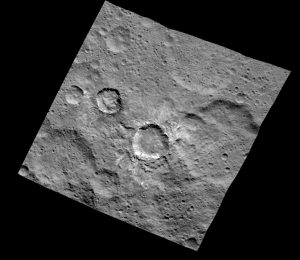Malite Windows 7 / Vista / XP na Nchekwa na ọnọdụ na ịkparịta ụka n'ingntanet
- Ozugbo kọmputa dịchara ma ọ bụ malitegharịa (ọ na-abụkarị mgbe ị nụrụ mkpọtụ kọmputa gị), pịa igodo F8 na nkeji oge 1.
- Mgbe kọmputa gị gosipụtara ozi ngwaike ma gbaa ule ebe nchekwa, menu nhọrọ Boot Advanced ga-apụta.
Kedu otu m ga-esi malite PC na ọnọdụ nchekwa?
Ịbanye na ọnọdụ nchekwa na mmalite. Jiri usoro ndị a ka ịmalite Windows 7 na ọnọdụ nchekwa mgbe kọmputa kwụsịrị: Gbanyụọ kọmputa wee malite ịpị igodo F8 ozugbo. Site na NchNhr nhọrọ dị elu nke Windows, jiri igodo akụ họrọ ọnọdụ nchekwa, wee pịa ENTER.
Kedu otu m ga-esi malite Windows 7 na ọnọdụ nchekwa ma ọ bụrụ na f8 anaghị arụ ọrụ?
Malite Windows 7/10 Ọnọdụ nchekwa na-enweghị F8. Ka ịmalitegharịa kọmputa gị n'ime ọnọdụ nchekwa, malite na ịpị Malite wee Gbaa ọsọ. Ọ bụrụ na menu mmalite Windows gị enweghị nhọrọ Run na-egosi, jide igodo Windows na ahụigodo gị wee pịa igodo R.
Kedu otu m ga-esi nweta ọnọdụ nchekwa site na ngwa ngwa?
Jiri Command Prompt malite kọmputa gị na ọnọdụ nchekwa. N'oge usoro mmalite kọmputa, pịa igodo F8 na kiiboodu gị ọtụtụ oge ruo mgbe menu nhọrọ Advanced Windows pụtara, wee họrọ ọnọdụ nchekwa na Command Prompt site na listi wee pịa ENTER.
How do I get to BIOS in Windows 7?
Ụzọ igodo F12
- Gbanyụọ kọmputa.
- Ọ bụrụ na ịhụ oku ka ịpịa igodo F12, mee ya.
- Nhọrọ buut ga-apụta yana ikike ịbanye Ntọala.
- Iji igodo akụ, pịgharịa gaa na ala wee họrọ .
- Pịa Tinye.
- Ihuenyo ntọala ga-apụta.
- Ọ bụrụ na usoro a anaghị arụ ọrụ, kwugharịa ya, mana jide F12.
Kedu otu m ga-esi malite HP Windows 7 m na ọnọdụ nchekwa?
Jiri usoro ndị a ka ịmalite Windows 7 na ọnọdụ nchekwa mgbe kọmputa gbanyụrụ:
- Gbanwuo kọmputa wee malite ịpị igodo F8 ozugbo.
- Site na NchNhr nhọrọ dị elu nke Windows, jiri igodo akụ họrọ ọnọdụ nchekwa, wee pịa ENTER.
Kedu otu m ga-esi weghachi Windows 7 na ọnọdụ nchekwa?
Ka imepee weghachi Sistemu na ọnọdụ nchekwa, soro usoro ndị a:
- Bido kọmputa gị.
- Pịa igodo F8 tupu akara Windows apụta na ihuenyo gị.
- Na Nhọrọ buut dị elu, họrọ Ọnọdụ nchekwa yana Command ozugbo.
- Pịa Tinye.
- Ụdị: rstrui.exe.
- Pịa Tinye.
Kedu ka m ga-esi dozie Windows 7 emeghị buut?
Idozi # 2: Bọba n'ime nhazi nhazi mara mma ikpeazụ
- Malitegharịa ekwentị gị.
- Pịa F8 ugboro ugboro ruo mgbe ị hụrụ ndepụta nhọrọ buut.
- Họrọ Nhazi Ọdịmma Amara Ikpeazụ (Emere)
- Pịa Tinye wee chere ka ị buut.
Kedu otu m ga-esi malite Dell Windows 7 na ọnọdụ nchekwa?
Kedu otu m ga-esi malite kọmputa m na ọnọdụ nchekwa site na iji ịkparịta ụka n'Ịntanet?
- Malite na kọmputa kpamkpam.
- Pịa bọtịnụ Ike.
- Ozugbo, malite ịpị igodo F8 otu ugboro n'otu nkeji ruo mgbe NchNhr Boot dị elu pụtara.
- Pịa igodo elu ma ọ bụ akụ ala iji gosi ọnọdụ nchekwa na ịkparịta ụka n'Ịntanet, wee pịa Tinye.
Kedu ka m ga-esi nweta nhọrọ buut dị elu na-enweghị f8?
Ịnweta na menu "Advanced Boot Nhọrọ".
- Wetuo PC gị nke ọma wee hụ na ọ kwụsịrị kpamkpam.
- Pịa bọtịnụ ike na kọmputa gị wee chere ka ihuenyo nwere akara ngosi onye nrụpụta ka gwụchaa.
- Ozugbo ihuenyo logo ahụ kwụsịrị, malite ịpị ugboro ugboro (ọ bụghị pịa ma pịa ya) igodo F8 na ahụigodo gị.
Kedu ihe bụ iwu ozugbo maka Ọnọdụ Nchekwa?
1. Jiri "Shift + Malitegharịa ekwentị" na Windows 10 Nbanye ihuenyo
- Ọkọlọtọ Nchekwa Ọnọdụ – pịa igodo 4 ma ọ bụ F4 dị na ahụigodo gị ka ịmalite ya.
- Ọnọdụ nchekwa na ịkparịta ụka n'Ịntanet – pịa 5 ma ọ bụ F5.
- Ọnọdụ nchekwa na Command ozugbo - pịa 6 ma ọ bụ F6.
Kedu ka m ga-esi nweta bios site na ngwa ngwa?
Otu esi edezi BIOS Site na ahịrị iwu
- Gbanyụọ kọmputa gị site na ịpị ma jide bọtịnụ ike.
- Chere ihe dị ka sekọnd 3, wee pịa igodo “F8” ka imepe ngwa BIOS.
- Jiri igodo elu na ala ka ịhọrọ nhọrọ, wee pịa igodo "Tinye" ka ịhọrọ nhọrọ.
- Jiri igodo dị na ahụigodo gị gbanwee nhọrọ.
Gịnị ka mma mode na-eme?
Ọnọdụ nchekwa bụ usoro nyocha nke sistemụ arụmọrụ kọmputa (OS). Ọ nwekwara ike na-ezo aka na ụdị ọrụ site na ngwa ngwa. Na Windows, ọnọdụ nchekwa na-enye naanị mmemme na ọrụ sistemu dị mkpa ka ịmalite na buut. Ezubere ọnọdụ nchekwa iji nyere aka dozie ọtụtụ, ma ọ bụrụ na ọ bụghị nsogbu niile dị n'ime sistemụ arụmọrụ.
Enwere m ike ịnweta BIOS na Windows 7?
Nzọụkwụ iji nweta BIOS na ngwaọrụ HP. Gbanyụọ PC, chere maka sekọnd ole na ole wee malitegharịa ya. Mgbe ihuenyo mbụ batara, malite ịpị F10 ugboro ugboro ruo mgbe egosipụtara ihuenyo BIOS. Nke a na-emetụta PC ndị etinyegoro na Windows 7, nke ahụ bụ ngwaọrụ arụpụtara na 2006 ma ọ bụ mgbe e mesịrị.
Kedu ka m ga-esi tinye BIOS na Windows 7 HP?
Nweta akụrụngwa ntọala BIOS site na iji usoro ịpị igodo n'oge usoro buut.
- Gbanyụọ kọmputa wee chere sekọnd ise.
- Gbanwuo kọmputa ahụ, wee pịa igodo Esc ozugbo ruo mgbe Menu mmalite ga-emepe.
- Pịa F10 ka imepe BIOS Setup Utility.
Kedu ka m ga-esi gbanwee ntọala BIOS m na-amaliteghị Windows 7?
nzọụkwụ
- Malitegharịa ekwentị gị na kọmputa. Mepee mmalite.
- Chere ka ihuenyo mmalite mmalite kọmpụta ahụ pụta. Ozugbo ihuenyo mmalite pụtara, ị ga-enwe nnukwu windo nke ị nwere ike ịpị igodo nhazi.
- Pịa ma jide Del ma ọ bụ F2 ka ịbanye ntọlite.
- Chere ka BIOS buru ibu.
Kedu otu m ga-esi malite kọmputa HP m na ọnọdụ nchekwa?
Malite na ọnọdụ nchekwa. Kpatụ igodo “F8” dị n'elu ahịrị elu nke ahụigodo ahụ na-aga n'ihu ozugbo igwe malitere ịmalite. Pịa igodo "ala" ka ịhọrọ "Ọnọdụ nchekwa" wee pịa igodo "Tinye".
Kedu ka m ga-esi malitegharịa kọmputa m windows 7?
Usoro 2 Malitegharịa ekwentị site na iji mmalite dị elu
- Wepu mgbasa ozi anya ọ bụla na kọmputa gị. Nke a gụnyere diski floppy, CD, DVD.
- Gbanyụọ kọmputa gị. Ị nwekwara ike Malitegharịa ekwentị ahụ na kọmputa.
- Ike na kọmputa gị.
- Pịa ma jide F8 ka kọmputa na-amalite.
- Họrọ nhọrọ buut site na iji igodo akụ.
- Pịa ↵ Tinye .
Kedu otu m ga-esi malite laptọọpụ HP m na ọnọdụ nchekwa?
Mepee Windows na ọnọdụ nchekwa site na iji Command Prompt.
- Gbanwuo kọmputa gị wee pịa igodo esc ugboro ugboro ruo mgbe menu mmalite ga-emepe.
- Malite mgbake Sistemu site na ịpị F11.
- The Họrọ otu nhọrọ ihuenyo ngosipụta.
- Pịa Nhọrọ di elu.
- Pịa Command ozugbo ka imepe windo Command ozugbo.
Sistemụ Weghachite na-arụ ọrụ na ọnọdụ nchekwa Windows 7?
Iweghachi sistemụ na-agba ọsọ na ọnọdụ nchekwa Windows 7 nwere ike inyere gị aka iweghachi kọmputa na steeti gara aga. Ma gịnị ma ọ bụrụ na ịnweghị ike ịbuba n'ime ọnọdụ nchekwa Windows 7? Ị nwere ike iji diski nrụzi sistemu ma ọ bụ draịvụ USB bootable.
Enwere ike buut na ọnọdụ nchekwa mana ọ bụghị nke nkịtị?
Ị nwere ike ịba n'ime Ọnọdụ Nchekwa iji rụọ ọrụ ụfọdụ, mana mgbe ụfọdụ, ị Windows na-ebuba na ọnọdụ Nchekwa na-akpaghị aka mgbe ị gbanwere ntọala ka ọ bụrụ mmalite mmalite. Pịa igodo “Windows + R” wee pịnye “msconfig” (na-enweghị nkọwa) n'ime igbe wee pịa Tinye ka imepe nhazi sistemụ Windows.
How do I start Windows Defender in Safe Mode?
If you want to run Windows Defender but want to be in ‘safe mode’, you can schedule it to run at your next restart.
- Go to Settings, Windows Security.
- Pịa na Nje Virus & nchedo iyi egwu.
- Click on the blue link ‘Scan Options’
- Choose Defender offline mode.
Kedu ka ị ga-esi nweta menu nhọrọ Boot dị elu?
Soro usoro ndị a ka iji menu nhọrọ Boot dị elu:
- Malite (ma ọ bụ malitegharịa) kọmputa gị.
- Pịa F8 ka ịkpọku nhọrọ nhọrọ buut dị elu.
- Họrọ Ndozi Kọmputa gị site na ndetu (nhọrọ nke mbụ).
- Jiri akụ elu na ala ka ịnyagharịa nhọrọ menu.
Kedu ka m ga-esi malite nhọrọ mmalite dị elu?
Ka ịmalite Windows na ọnọdụ nchekwa ma ọ bụ banye na ntọala mmalite ndị ọzọ:
- Họrọ bọtịnụ Mmalite, wee họrọ Ntọala .
- Họrọ Mmelite & Nche > Iweghachite.
- N'okpuru mmalite dị elu họrọ Malitegharịa ugbu a.
- Mgbe PC gị maliteghachiri na Họrọ ihuenyo nhọrọ, họrọ Nchọpụta nsogbu > Nhọrọ di elu > Ntọala mmalite > Malitegharịa ekwentị.
Kedu ka m ga-esi banye na menu buut na-enweghị keyboard?
Ọ bụrụ na ị nwere ike ịnweta Desktop
- Naanị ihe ị ga - eme bụ ijide igodo Shift na ahụigodo gị wee malitegharịa PC.
- Mepee menu mmalite wee pịa bọtịnụ “Ike” ka imepe nhọrọ ike.
- Ugbu a pịa ma jide igodo Shift wee pịa "Malitegharịa ekwentị".
- Windows ga-amalite ozugbo na nhọrọ buut dị elu ka obere oge gachara.
Foto dị na akụkọ nke "JPL - NASA" https://www.jpl.nasa.gov/blog/?page=1&search=&blog_columns=Dawn+Journal&blog_authors=Marc+Rayman